Accueil > Numériser > Numériser avec le bouton de numérisation de l’appareil > Numériser des photos et des graphiques
Numériser des photos et des graphiques
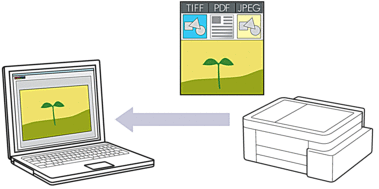
Pour numériser à partir de votre appareil :
Vous devez sélectionner votre appareil à l’aide de Brother iPrint&Scan.
Utilisez Brother iPrint&Scan pour modifier les paramètres de numérisation comme le type de fichier et l’emplacement de stockage du fichier.
Pour plus d'information

 Renseignements connexes: Modifier les paramètres du bouton de numérisation depuis Brother iPrint&Scan
Renseignements connexes: Modifier les paramètres du bouton de numérisation depuis Brother iPrint&Scan Pour numériser à partir de votre ordinateur :

 Renseignements connexes: Numériser à l’aide de Brother iPrint&Scan (Windows/Mac)
Renseignements connexes: Numériser à l’aide de Brother iPrint&Scan (Windows/Mac)
DCP-T530DW/DCP-T535DW/DCP-T536DW/DCP-T730DW/DCP-T735DW/DCP-T830DW/DCP-T835DW/MFC-T580DW
- Appuyez sur
 (Numériser).
(Numériser). - Appuyez sur
 ou
ou  pour sélectionner l’option [Numéris. PC], puis appuyez sur OK.
pour sélectionner l’option [Numéris. PC], puis appuyez sur OK. - Appuyez sur
 ou
ou  pour sélectionner l’option [Image], puis appuyez sur OK.
pour sélectionner l’option [Image], puis appuyez sur OK. - Si l'appareil est connecté à un réseau, appuyez sur
 ou
ou  pour sélectionner l'ordinateur où envoyer les données, puis appuyez sur OK.
pour sélectionner l'ordinateur où envoyer les données, puis appuyez sur OK. 
Si l’écran ACL vous invite à saisir un code NIP, utilisez le panneau de commande pour saisir le NIP à quatre chiffres de l'ordinateur, puis appuyez sur OK.
- Effectuez l’une des opérations suivantes :
- Pour modifier les réglages, passez à l’étape suivante.
- Pour utiliser les paramètres par défaut, appuyez sur Mono Marche ou Couleur Marche.

L’option [Réglage couleur] dépend des réglages par défaut. Le fait d'appuyer sur Mono Marche ou Couleur Marche ne change pas les paramètres de couleur.
- Appuyez sur Options de copie / numérisation.
 Pour utiliser les options de numérisation, vous devez connecter à l'appareil un ordinateur sur lequel Brother iPrint&Scan est installé.
Pour utiliser les options de numérisation, vous devez connecter à l'appareil un ordinateur sur lequel Brother iPrint&Scan est installé. - L'appareil vous invite à configurer les paramètres de numérisation. Appuyez sur
 ou sur
ou sur  pour sélectionner l'option souhaitée, puis appuyez sur OK pour passer au paramètre de numérisation suivant.
pour sélectionner l'option souhaitée, puis appuyez sur OK pour passer au paramètre de numérisation suivant. - [Réglage couleur]
- [Résolution]
- [Type fichier]
- [Taille document]
- [Redress. auto.]
- [Retirez clr arr]
- [Régl. de marge]
- Pour lancer la numérisation, appuyez sur Mono Marche ou Couleur Marche.
 L’option [Réglage couleur] dépend des réglages effectués. Le fait d'appuyer sur Mono Marche ou Couleur Marche ne change pas les paramètres de couleur.
L’option [Réglage couleur] dépend des réglages effectués. Le fait d'appuyer sur Mono Marche ou Couleur Marche ne change pas les paramètres de couleur.
MFC-T780DW/MFC-T930DW/MFC-T935DW/MFC-T980DW
- Appuyez sur
 (Numériser).
(Numériser). - Appuyez sur
 ou
ou  pour sélectionner l’option [vers ordinateur], puis appuyez sur OK.
pour sélectionner l’option [vers ordinateur], puis appuyez sur OK. - Appuyez sur
 ou
ou  pour sélectionner l’option [vers image], puis appuyez sur OK.
pour sélectionner l’option [vers image], puis appuyez sur OK. - Si l'appareil est connecté via le réseau, appuyez sur
 ou
ou  pour sélectionner l'ordinateur où envoyer les données, puis appuyez sur OK.
pour sélectionner l'ordinateur où envoyer les données, puis appuyez sur OK. 
Si le message à l’écran ACL vous invite à saisir un code NIP, utilisez le panneau de commande pour saisir le NIP à quatre chiffres de l'ordinateur, puis appuyez sur OK.
- Effectuez l’une des opérations suivantes :
- Pour modifier les réglages, passez à l’étape suivante.
- Pour utiliser les paramètres par défaut, appuyez sur Mono Marche ou Couleur Marche.
 L’option [Réglage couleur] dépend des réglages par défaut. Le fait d'appuyer sur Mono Marche ou Couleur Marche ne change pas les paramètres de couleur.
L’option [Réglage couleur] dépend des réglages par défaut. Le fait d'appuyer sur Mono Marche ou Couleur Marche ne change pas les paramètres de couleur.
- Appuyez sur
 ou
ou  pour sélectionner l’option [Param numér], puis appuyez sur OK.
pour sélectionner l’option [Param numér], puis appuyez sur OK. 
Pour utiliser l’option [Param numér], vous devez connecter à l'appareil un ordinateur équipé de Brother iPrint&Scan.
- Appuyez sur
 ou
ou  pour sélectionner l’option [Déf sur périph], puis appuyez sur OK.
pour sélectionner l’option [Déf sur périph], puis appuyez sur OK. - Appuyez sur
 ou
ou  pour sélectionner les réglages de numérisation à modifier, puis appuyez sur OK. OptionDescriptionRéglage couleur
pour sélectionner les réglages de numérisation à modifier, puis appuyez sur OK. OptionDescriptionRéglage couleurPermet de sélectionner la couleur du document numérisé.
RésolutionPermet de sélectionner la résolution de numérisation du document.
Type fichierPermet de sélectionner le format de fichier du document.
Taille docPermet de sélectionner le format de votre document.
LuminositéPermet de sélectionner le niveau de luminosité.
ContrastePermet de sélectionner le niveau de contraste.
Redress. auto.Permet de redresser les documents qui sont de travers lors de la numérisation.
Régl. de margePermet de régler les marges du document.
Suppr. arrière-planPermet de changer la quantité de couleur d'arrière-plan à supprimer.
- Pour lancer la numérisation, appuyez sur Mono Marche ou Couleur Marche.
 L’option [Réglage couleur] dépend des réglages effectués. Le fait d'appuyer sur Mono Marche ou Couleur Marche ne change pas les paramètres de couleur.
L’option [Réglage couleur] dépend des réglages effectués. Le fait d'appuyer sur Mono Marche ou Couleur Marche ne change pas les paramètres de couleur.



